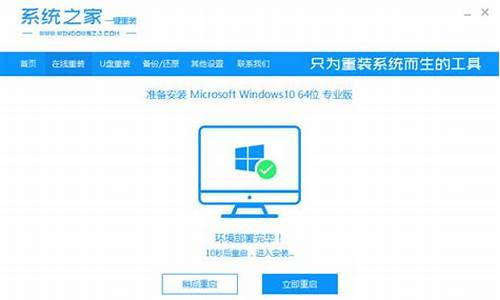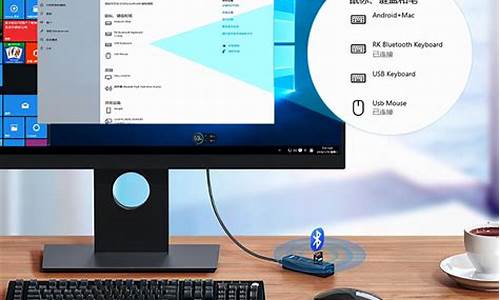电脑系统如何安装一键ghost_一键装机ghost步骤
1.gho镜像安装器怎么装系统gho系统安装器安装系统方法
2.一键ghost还原系统步骤
3.电脑系统一键重装怎么弄|电脑系统一键安装步骤
4.ghost32怎么安装系统|用ghost32安装系统详细步骤
5.怎么在pe下安装ghostwin7系统|winpe装ghostwin7步骤
6.如何使用一键GHOST安装系统 一键GHOST备份及还原系统
7.老毛桃u盘ghost装系统步骤是怎样的
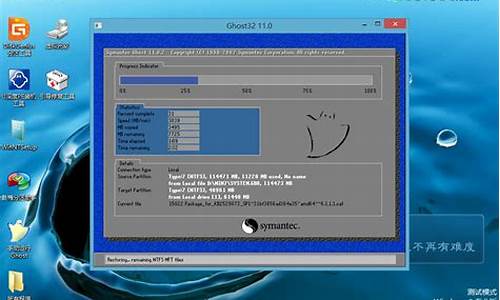
一键安装ghost系统步骤如下:
准备工具:
1、ghost win7系统安装包
2、老毛桃U盘启动盘
具体步骤:
1、将制作好的老毛桃U盘启动盘插入USB接口,电脑开机从U盘启动,进入老毛桃主菜单;在主菜单界面用键盘方向键“↓”将光标移至“02运行老毛桃Win8PE防蓝屏版(新电脑)”,回车确定,如图所示:
2、在老毛桃pe一键装机工具窗口,点击“浏览”将ghost版win7系统添加进来,在磁盘列表选择点击c盘,点击确定即可,如图所示:
3、随后在提示框中点击“确定”,即可看到还原界面,如图所示:
4、然后耐心等待系统自行安装即可,如图所示:
5、程序安装完毕后,就可以自定义设置账户信息,设置完成直接进入win7系统桌面。
gho镜像安装器怎么装系统gho系统安装器安装系统方法
Windows10 Ghost安装方法:
准备工具:
1、u启动u盘启动盘
2、ghost win10系统镜像文件
具体步骤:
一、制作u启动盘
1、从网上下载u启动u盘启动盘制作工具安装包
2、安装u启动u盘启动盘制作工具
3、插入u盘,打开u启动u盘启动盘制作工具,点击“一键制作启动U盘”
4、弹窗确认,执行一键制作启动u盘操作
二、安装
1、制作u启动u盘启动盘,重启电脑时按开机启动快捷键设置u盘启动,进入u启动主菜单界面后选择运行win8pe选项回车
2、先用分区工具做好分区后,然后在pe装机工具中选择ghost win10镜像文件存放在c盘中,点击确定,
3、弹出程序执行还原操作提醒,勾选“完成后重启”复选框,点击确定即可。
4、程序进行安装过程,等待安装完成后会再重启,并进行win10系统设置过程,根据步骤提示去设置
5、设置完成后win10系统就安装完成了,就能使用win10系统了。
一键ghost还原系统步骤
gho镜像安装器怎么用?gho是装系统经常用到的系统镜像,可以直接使用gho系统安装器硬盘安装,而且安装过程非常简单,几乎是一键操作。用户比较熟悉的gho镜像安装器是onekeyghost,那么要怎么用gho系统安装器安装系统呢?下面跟小编一起来学习下gho镜像安装器安装系统方法。
操作须知:
1、如果电脑系统不能启动,需要用U盘安装,参考“相关教程”
2、一般电脑内存2G及以下建议装32位系统,内存4G及以上选择64位系统
相关教程:
如何用U盘装win764位系统
安装系统时提示您还没有指定ghost32/ghost64位置怎么解决
一、安装准备
1、备份C盘和桌面重要文件
2、系统下载:深度技术ghostwin764位优化旗舰版V2018.07
3、安装工具下载:一键GHOST(OneKeyGHOST)V13.9
4、解压工具:WinRAR或好压等解压软件
二、gho系统安装器安装系统步骤如下
1、先下载gho安装器,再下载ghost系统iso镜像到本地,不要放桌面或C盘,右键使用WinRAR等工具解压出来;
2、将gho文件和Onekeyghost工具放到同一目录,比如D盘,不要放C盘或桌面;
3、双击打开Onekeyghost安装工具,选择“还原分区”,GHOWIMISO映像路径选择win7.gho文件,选择安装位置,比如C盘,或者根据磁盘容量判断要安装系统的磁盘,点击确定,如果提示未指定ghost位置,查看相关教程提供的方法解决;
4、弹出提示框,确认没有重要数据之后,点击是,立即重启进行计算机还原,也就是安装系统过程;
5、这时候电脑重启,开机启动项多出OnekeyGhost,默认自动选择OnekeyGhost进入安装过程;
6、启动进入到这个界面,执行安装gho系统到C盘的操作,等待进度条完成;
7、操作完成后,电脑自动重启,继续执行系统驱动安装、系统配置和激活过程;
8、安装过程会自动重启,在重启进入全新系统桌面后,装gho系统过程完成。
gho镜像安装器装系统方法就为大家介绍到这边,安装过程非常简单,还不懂怎么安装系统的用户,可以学习下。
电脑系统一键重装怎么弄|电脑系统一键安装步骤
一键ghost还原系统步骤如下:
操作设备:戴尔笔记本电脑
操作系统:win10
操作程序:BIOS设置1.0
1、启动电脑按F12进入BIOS设置选择红色方框中的BOOT的选项,如下图所示:
2、然后选择红色方框中的CD-ROM Drive功能,如下图所示:
3、按F10键选择红色方框中的YES,如下图所示:
4、接下来电脑重启,点击选择红色方框中的安装系统到硬盘第一分区,如下图所示:
5、最后等待系统备份即可,如下图所示:
ghost32怎么安装系统|用ghost32安装系统详细步骤
电脑系统如何一键重装?电脑系统经常会出现大大小小的问题,很多人为了彻底解决问题,会选择重装系统。重装系统方法有很多种,有U盘重装、硬盘重装以及一键重装,一键重装是最简单的方法。不过还是有部分用户不懂电脑系统怎么一键重装,下面小编教大家电脑系统一键安装步骤。
一键重装须知:
1、电脑系统要一键重装,要求当前电脑必须有系统且可以正常启动,如果系统已经损坏,不能一键重装,需要通过U盘装
2、一般电脑运行内存2G以下重装32位系统,内存4G以上重装64位系统,重装系统之前必须备份好重要数据
相关教程:
电脑u盘装系统怎么装
怎么用win7光盘装系统
如何用一键ghost安装win7
一、适用条件及工具下载
1、当前系统可以正常使用,且有网络连接
2、如果本地已经有ghost系统iso,可以不用连接网络
3、安装工具下载:好装机一键重装系统下载
4、ghost系统下载:纯净版win764位旗舰版下载
二、电脑系统一键重装步骤如下
1、下载“好装机一键重装系统工具”到本地磁盘,比如下载到E盘;
2、双击hzj.exe打开,在“备份还原”中可以备份当前电脑的系统和资料;
3、在“重装系统”页面,选择Ghost系统,点击立即重装系统,如果本地有ghost系统iso镜像,选择本地系统;
4、首先进行安装环境检测,如果检测不通过,就不能用此方法一键重装系统,检测完成后,点击下一步;
5、勾选需要备份的项目,点击备份资料进行下一步;
6、接着选择要重装的操作系统,一般情况下单核处理器选择XP,小于1G内存选择xp,4G内存以下建议选择32位,4G内存以上建议选择64位;
7、比如选择在线一键重装win7x86旗舰版,也就是win732位系统,点击安装此系统;
8、在这个界面中执行在线下载win7系统镜像的过程,下载时间根据网速的快慢而有所不同;
9、系统镜像下载完成后,安装工具会自动给电脑安装引导项;
10、引导文件安装完成后,提示系统准备就绪,10秒后就会自动重启;
11、电脑重启后,启动界面出现好装机重装系统引导项,默认自动选择这个进入;
12、启动进入好装机在线重装界面,开始在线一键重装系统,这个阶段等待5分钟左右;
13、上一步执行完成后电脑会重启进入到这个界面,执行系统组件安装、驱动安装和配置过程;
14、5分钟左右重启进入全新win7系统桌面,电脑系统一键安装过程结束。
以上就是电脑系统一键装机教程,重装过程非常简单,没有电脑基础的用户都可以自己重装系统,希望对大家有帮助。
怎么在pe下安装ghostwin7系统|winpe装ghostwin7步骤
ghost32是一款硬盘备份和还原工具,主要用于在dos或pe环境中对系统进行备份和安装,ghost系统光盘或U盘pe中都内置ghost32安装工具,而且需要用户手动去操作,不像现在很多工具支持一键快速安装,现在很多人还会用ghost32安装系统,但是有一部分用户还不懂ghost32怎么安装系统,接下来就跟小编一起来学习下用ghost32安装系统详细步骤。
相关教程:
onekeyghost安装系统步骤
如何使用光盘安装win7系统方法(光盘进入pe参考此教程)
一、安装准备
1、备份C盘和桌面重要文件
2、系统镜像下载:windows7旗舰版下载
3、4G或更大容量U盘:怎么制作U盘PE启动盘(内置ghost32安装工具)
4、U盘启动设置:怎么设置开机从U盘启动
二、使用ghost32装系统步骤如下
1、首先制作好U盘PE启动盘,然后下载ghost系统iso镜像,先右键使用WinRAR将iso解压到指定目录,比如F盘,找到并复制最大的gho文件,比如win7.gho;
2、把gho文件复制粘贴到U盘的GHO目录,如图所示;
3、在需要装系统的电脑上插入U盘,重启电脑后不停按F12、F11、Esc等快捷键选择U盘选项,回车,其他机型参照上述“U盘启动设置”教程;
4、从U盘启动进入到U盘主菜单,按上下方向键选择02回车运行pe系统,旧机型则选择01进入;
5、进入pe系统后,如果需要分区,必须备份硬盘所有重要数据,然后双击打开DiskGenius分区工具,右键硬盘选择快速分区;
6、设置分区数目和大小,要安装系统的分区要勾选“主分区”,默认会勾选,容量35G以上,点击确定;
7、接着双击打开桌面上的GHOST手动,在弹出的界面中,直接点击OK;
8、在这个界面,依次点击Local→Partition→FromImage;
9、点击下三角选择gho文件所在位置,小编是在U盘的GHO目录下,点击gho文件,比如win7.gho;
10、选择要安装系统的硬盘,注意这边是显示整块的硬盘,根据容量判断,比如小编是60G的硬盘,选择61440的这个盘,点击ok;
11、选择安装盘符,Type必须是Primary,意思是主分区,然后根据容量选择安装盘,OK;
12、弹出提示框,点击Yes,开始执行系统安装过程,等待进度条完成就行了;
13、操作完成后,弹出提示框,点击ResetComputer重启电脑,重启过程中可拔出U盘;
14、重启进入这个界面,执行系统的安装和配置操作,该过程需要约5分钟的时间;
15、最后启动进入全新的系统界面,使用ghost32装系统过程就完成了。
以上就是ghost32怎么装系统的详细步骤,如果你还不清楚ghost32怎么安装系统,就可以学习下这个教程,希望对大家有帮助。
如何使用一键GHOST安装系统 一键GHOST备份及还原系统
怎么在pe下安装ghostwin7系统?pe是windows预安装环境,可以用于系统安装和维护。有用户在给电脑装系统过程中遇到了问题,不知道要怎么用winpe装ghostwin7系统,要在pe下装ghostwin7系统,需要用大白菜等制作工具将pe系统写入U盘,制作成pe启动盘。下面小编跟大家介绍winpe装ghostwin7系统教程。
操作须知:
1、如果是新电脑或电脑系统已经损坏,制作winpe启动盘需要借助另一台可用的电脑
2、如果电脑运行内存2G及以下安装32位(x86)系统,内存4G及以上,选择64位(x64)系统
相关阅读:
u盘手动ghost安装系统教程
系统崩溃进pe备份C盘桌面数据方法
一、准备工作
1、系统下载:风林火山ghostwin764位极速体验版V2018.01
2、4G及以上U盘:如何制作winpe启动u盘
二、U盘启动设置:怎么设置开机从U盘启动
三、winpe装ghostwin7系统步骤如下
1、根据上面的教程制作好winpe启动盘,然后将下载的ghostwin7系统iso文件直接复制到U盘的GHO目录下;
2、在需要装系统的电脑上插入winpe启动盘,重启后不停按F12或F11或Esc等快捷键打开启动菜单,选择U盘选项回车,比如GeneralUDisk5.00,不支持这些启动键的电脑查看第二点设置U盘启动方法;
3、从winpe启动盘进入到这个菜单,通过方向键选择02选项回车,也可以直接按数字键2,启动pe系统,无法进入则选择03旧版PE系统;
4、进入winpe系统,如果不需要重新分区,直接执行第6步,如果需要重新分区,需备份所有数据,然后双击打开DG分区工具,右键点击硬盘,选择快速分区;
5、设置分区数目和分区的大小,一般C盘建议35G以上,最好是50G,如果是固态盘,勾选“对齐分区”2048扇区表示4k对齐,不是固态盘不用勾选,扇区默认2048即可,点击确定,执行硬盘分区过程;
6、硬盘分区之后,打开大白菜一键装机,映像路径选择ghostwin7系统iso镜像,此时会自动提取gho文件,点击下拉框,选择win7.gho文件;
7、然后点击“还原分区”,选择安装位置,一般是C盘,winpe下盘符可能显示错乱,如果不是显示C盘,可以根据“卷标”、磁盘大小选择,点击确定;
8、此时弹出提示框,勾选“完成后重启”和“引导修复”,点击是开始执行ghostwin7系统安装操作;
9、转到这个界面,执行ghostwin7系统安装到C盘的操作,这个过程需要5分钟左右;
10、进度条达到100%后电脑会自动重启,此时拔出U盘,重新启动进入这个界面,继续进行ghostwin7系统安装和激活过程;
11、装系统过程需重启多次,最后启动进入全新系统桌面,winpe装ghostwin7系统过程结束。
以上就是怎么在pe下安装ghostwin7系统的方法,如果你需要通过winpe给电脑装ghostwin7系统,可以参照上面的步骤来操作。
老毛桃u盘ghost装系统步骤是怎样的
一键GHOST备份和还原系统的方法如下:
(一)一键GHOST备份的步骤:
(1)就是在刚重装好系统以后,并且安装好各种驱动和常用的软件以后,这样系统就很安全,然后在电脑上安装一个“一键GHOST硬盘版”的软件,然后打开软件,点击一键备份系统,备分的时候会自己重启进入DOS状态下,并进行备分,备分的时候要选择好镜像所在的盘符,并自己命名,点确定就可以了,重启电脑GHOST镜像文件就备份好了。(下三张图是过程)
第一张安装“一键GHOST硬盘版”的软件
第二张就是一键备分系统:
第三张是进入DOS下面备分的过程:
(二)一键GHOST还原系统的步骤:
当系统出现问题时,就可以通过“一键GHOST硬盘版”的软件进行还原,也就是恢复到预装时的状态,方法如下:
第一种方法:就是还可以进系统的情况下:从开始--程序,然后找到一键GHOST硬盘版软件,打开,然后点击下面的“恢复”即可。
第二种方法:就是不能进系统的情况下:开机的时候会出现一个启动菜单,用方向键选择一键GHOST硬盘版(这里是一键还原精灵的,方法是一样的),然后确定,就会进入一键还原软件,用方向键选择一键恢复,用ENTER确定,就会进入GHOST状态下,自动进行还原,恢复到初始状态下。
现在很多用户会选择在电脑中装ghost系统,通常ghost支持一键装机,操作简单易懂,如果想要实现ghost装系统,应该要怎么操作呢?那么,接下来介绍一下通过老毛桃u盘装ghost系统的具体方法步骤。
推荐教程:
怎么用老毛桃安装原版win7系统
一、安装准备
1、操作系统:win7ghost纯净版
2、4G左右U盘:老毛桃u盘启动盘制作教程
3、启动设置:怎么设置开机从U盘启动
4、分区教程:老毛桃u盘装系统怎么分区
二、老毛桃u盘ghost装系统步骤
1、以装ghostwin7系统为例,制作老毛桃U盘后,将ghostwin7系统iso镜像直接复制到GHO目录;
2、在电脑上插入老毛桃U盘,重启不停按F12、F11、Esc等快捷键,选择从U盘启动;
3、进入老毛桃主菜单,选择01或02回车,运行pe系统;
4、在PE系统中,双击老毛桃PE一键装机打开,选择win7iso路径,点击下拉框选择win7.gho文件;
5、接着选择win7系统安装位置,一般是C盘,或根据卷标和磁盘大小选择,点击确定;
6、弹出对话框,可以勾选引导修复,然后点击是;
7、在这个界面,执行系统解压操作;
8、操作完成后,电脑自动重启,此时拔出老毛桃U盘,继续安装ghostwin7系统;
9、安装过程需多次重启,直到启动进入win7系统桌面即可完成安装。
如果有用户不清楚老毛桃u盘ghost装系统步骤是怎样的,就可以来看看上述介绍的步骤。
声明:本站所有文章资源内容,如无特殊说明或标注,均为采集网络资源。如若本站内容侵犯了原著者的合法权益,可联系本站删除。